

Внешний финишер изготавливается внешней компанией и поддерживается принтером.
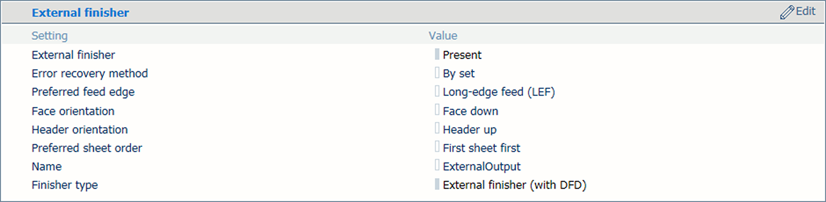
|
Необходимое действие: |
Решение |
|---|---|
|
Переход к параметрам внешнего финишера |
|
|
Определение того, как финишер должен продолжать работу после устранения ошибки |
|
|
Определение ориентации листа по умолчанию для доступных лотков вывода |
|
|
Определение порядка сортировки листов по умолчанию для доступных лотков вывода |
|
|
Задание значимого имени для внешнего финишера |
Имя внешнего финишера отображается в свойствах задания. Откройте свойства задания и перейдите в раздел: . |
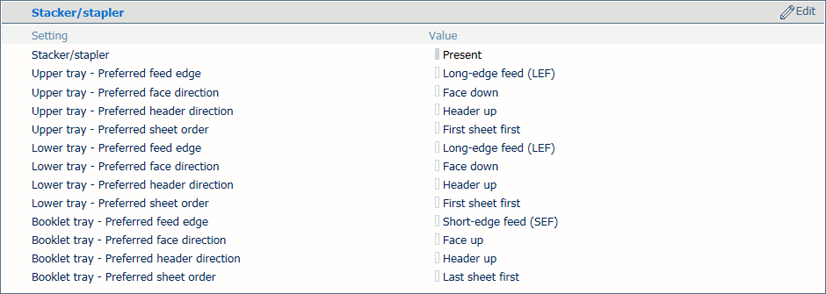 Настройки укладчика/сшивателя
Настройки укладчика/сшивателя|
Необходимое действие: |
Решение |
|---|---|
|
Перейдите в редактор настроек укладчика/сшивателя |
|
|
Определение ориентации листа по умолчанию для доступных лотков вывода |
|
|
Определение порядка сортировки листов по умолчанию для доступных лотков вывода |
|
Укладчиков большой емкости может быть один или два.
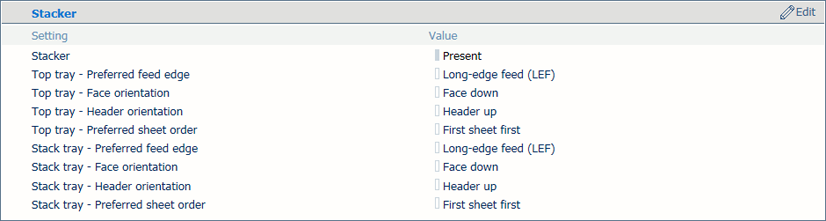 Параметры укладчика большой емкости
Параметры укладчика большой емкости|
Необходимое действие: |
Решение |
|---|---|
|
Переход к параметрам укладчика большой емкости |
|
|
Определение ориентации листа по умолчанию для доступных лотков вывода |
|
|
Определение порядка сортировки листов по умолчанию для доступных лотков вывода |
|
|
Определение укладки со сдвигом по умолчанию в лотке приемника |
|
 Настройки переплетчика
Настройки переплетчика|
Необходимое действие: |
Решение |
|---|---|
|
Перейдите к настройкам переплетчика |
|
|
Определение ориентации листа по умолчанию для доступных лотков вывода |
|
|
Определение порядка сортировки листов по умолчанию для доступных лотков вывода |
|